Connexions partagées et connexions privées
Via Oracle Smart View for Office dans Excel, Word et PowerPoint, vous pouvez vous connecter à diverses sources de données prises en charge, comme les sources Oracle Fusion Cloud Enterprise Performance Management et Oracle Enterprise Performance Management System, à l'aide d'une connexion partagée ou privée.
Généralement, vous pouvez vous connecter à une seule source de données de fournisseur par feuille. Toutefois, pour les fournisseurs suivants, vous pouvez vous connecter à plusieurs instances du même type de source de données par feuille, diapositive ou document : Planning, modules Planning, Enterprise Profitability and Cost Management, FreeForm, Financial Consolidation and Close, Tax Reporting, Oracle Essbase cloud et sur site, Oracle Analytics Cloud et Oracle Business Intelligence Enterprise Edition.
En tant qu'utilisateur Smart View, vous pouvez avoir accès à des connexions partagées, à des connexions privées, ou aux deux. A partir de la version 20.200, vous pouvez accéder à vos connexions à l'aide d'URL personnalisées.
Cette rubrique contient les sections suivantes :
Connexions partagées
Vous pouvez créer des connexions partagées aux sources Cloud EPM et aux sources Oracle Hyperion Enterprise Performance Management Workspace sur site.
Pour les connexions EPM Workspace, vous pouvez vous connecter à plusieurs types de fournisseur par connexion. La Figure 4-3 illustre ce type de connexion.
Pour les sources Cloud EPM, vous pouvez utiliser une connexion partagée de deux manières différentes :
-
Un fournisseur cloud par connexion partagée.
Par exemple, la connexion partagée "A" vous connecte à votre instance de processus métier Planning ; la connexion partagée "B" vous connecte à votre instance de processus métier Financial Consolidation and Close.
La Figure 4-1 illustre ce type de connexion.
-
Plusieurs fournisseurs Cloud EPM par connexion partagée. Dans ce cas, tous les fournisseurs cloud pris en charge doivent résider dans le même domaine.
Par exemple, votre organisation héberge Planning, Financial Consolidation and Close et Tax Reporting sur le même domaine. La connexion partagée "C" vous connecte aux trois instances de processus métier.
Dans Smart View, ce type de connexion s'applique uniquement aux processus métier Cloud EPM suivants :
- Planning
- Modules Planning
- FreeForm
- Financial Consolidation and Close
- Tax Reporting
- Enterprise Profitability and Cost Management
- Narrative Reporting
- Account Reconciliation
La Figure 4-2 illustre ce type de connexion.
Administrateurs Cloud EPM : pour plus d'informations sur la configuration de plusieurs fournisseurs sur une même connexion partagée, reportez-vous à la rubrique "Connexion d'environnements dans Cloud EPM" du guide d'administration du processus métier. Par exemple, dans le guide Administration de Planning, reportez-vous à la section Connexion d'environnements dans Cloud EPM.
Les connexions partagées peuvent être :
-
obtenues à partir d'un emplacement de serveur central et mises à la disposition de plusieurs utilisateurs via le panneau Smart View ;
-
stockées sur chaque ordinateur client Smart View ou sur un serveur Web dans un fichier XML créé par un administrateur. Les connexions dans le fichier XML sont alors mises à la disposition de l'utilisateur via des connexions partagées dans le panneau Smart View.
Pour plus d'informations sur la préparation et la distribution de ce fichier XML, reportez-vous à la section Accès à des connexions partagées à partir d'un fichier XML du Guide d'installation et de configuration d'Oracle Smart View for Office.
Vous ne pouvez pas modifier ou renommer des connexions partagées. En revanche, vous pouvez les enregistrer en tant que connexions privées, pour ensuite les modifier et les renommer, tel que décrit dans Enregistrement de connexions en tant que connexions privées.
Connexions privées
Les connexions privées sont des connexions que vous créez en enregistrant une connexion partagée sur votre ordinateur local, en utilisant un assistant ou en entrant l'URL d'une source de données de fournisseur. Lorsque vous créez une connexion privée, elle devient la connexion active.
La Figure 4-4 illustre ce type de connexion, montrant des connexions créées à l'aide d'un assistant et d'autres créées à l'aide de la méthode de connexion rapide.
Remarque :
Lorsque vous utilisez Oracle Analytics Cloud, Oracle BI EE, Oracle Essbase et Narrative Reporting, vous devez utiliser une connexion privée ou ajouter les informations de connexion privée à un fichier XML de connexions partagées, tel que décrit dans Accès à des connexions partagées à partir d'un fichier XML dans le Guide d'installation et de configuration d'Oracle Smart View for Office.
Exemples de connexions partagées et privées
Vous trouverez ci-après des exemples des différents types de connexion et leur mode d'affichage dans le panneau Smart View. Cela vous permettra de savoir à quoi vous attendre lorsque vous vous connectez à des sources de données dans Smart View.
Connexion partagée à une seule source de données Cloud EPM.
Dans le menu déroulant de l'exemple de la Figure 4-1, l'utilisateur a accès à une connexion à une source de données Planning (cela correspond à l'option Cloud EPM) et à Financial Reporting (l'option Paramètres de reporting).
Figure 4-1 Connexion partagée à une seule source de données Cloud EPM
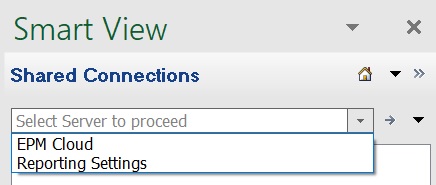
Connexion partagée à plusieurs sources de données Cloud EPM dans le même domaine.
Dans le menu déroulant de l'exemple de la Figure 4-2, l'utilisateur a accès à plusieurs sources de données Cloud EPM prises en charge. Par exemple, FinPlan permet de se connecter à une source de données Planning, FinClose à une source de données Financial Consolidation and Close, Wrkforce à une source de données Workforce, Recon à une source de données Account Reconciliation, etc.
L'administrateur de service indique le nom des sources de données que vous verrez apparaître dans le menu déroulant.
Figure 4-2 Connexion partagée à plusieurs sources de données Cloud EPM
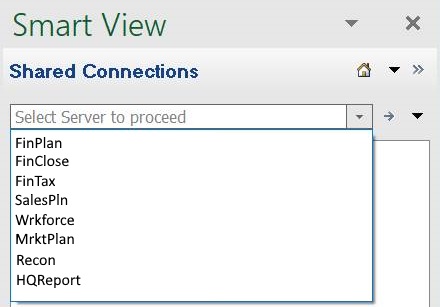
Administrateurs Cloud EPM : pour plus d'informations sur la configuration de plusieurs fournisseurs sur une même connexion partagée, reportez-vous à la rubrique "Connexion d'environnements dans Cloud EPM" du guide d'administration du processus métier. Par exemple, dans le guide Administration de Planning, reportez-vous à la section Connexion d'environnements dans Cloud EPM.
Connexion partagée dans EPM Workspace
Dans le menu déroulant de l'exemple de la Figure 4-3, l'utilisateur a accès à cinq sources de données EPM System, y compris Essbase et Oracle Hyperion Planning.
Figure 4-3 Connexion partagée dans EPM Workspace
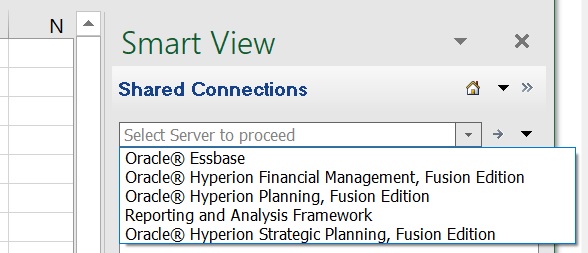
Connexions privées
Le menu déroulant de l'exemple de la Figure 4-4 montre deux connexions, pour Essbase et Oracle Hyperion Financial Management, qui ont été créées à l'aide de l'assistant Connexion privée. Les autres connexions affichées ont été créées à l'aide de la méthode de connexion rapide et incluent, entre autres, des connexions à Oracle Hyperion Planning et à Essbase.
Figure 4-4 Plusieurs connexions privées
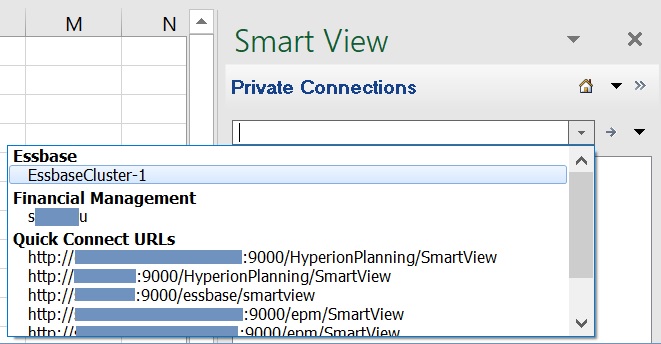
Instructions relatives aux connexions partagées et privées
-
A partir de la version 20.200, vous pouvez utiliser des URL personnalisées pour accéder aux fournisseurs de source de données à partir de Smart View. Pour configurer votre URL personnalisée, utilisez un service de raccourcissement de lien tiers comme T.ly, Bitly, Rebrandly, TinyUrl ou is.gd, ou une solution open source telle que YOURLS. Ensuite, selon la configuration, utilisez l'URL personnalisée en tant que connexion partagée, privée ou rapide.
Remarque :
- Lorsque vous utilisez une URL personnalisée, des données sensibles peuvent être transmises à votre fournisseur de service de raccourcissement de lien tiers. Par exemple, lors d'une actualisation ou d'une soumission, vous pouvez transmettre des informations sur votre mot de passe.
- La commande d'installation et de mise à jour d'extension, Rechercher les mises à jour, les nouvelles installations et les désinstallations, dans la boîte de dialogue Options et l'onglet Extensions n'est pas prise en charge lorsque vous êtes connecté à l'aide d'une URL personnalisée.
Les administrateurs ou les utilisateurs Smart View peuvent créer des URL personnalisées. Pour obtenir des informations détaillées sur la création d'URL personnalisées, reportez-vous à la documentation du service de raccourcissement de lien tiers de votre choix.
-
Pour certaines sources de données, vous pouvez vous connecter à une seule source de données par feuille de calcul. Les exceptions et autres instructions de connexion figurent ci-dessous.
-
Planning, modules Planning, Enterprise Profitability and Cost Management, FreeForm, Financial Consolidation and Close et Tax Reporting : vous pouvez établir une connexion à plusieurs bases de données sur une même feuille de calcul, tel que décrit dans Modification des connexions dans les feuilles de calcul à plusieurs grilles Cloud EPM.
-
Essbase cloud et sur site :
- Lorsque vous vous connectez à Oracle Essbase cloud, vous devez utiliser une connexion privée.
- Vous pouvez vous connecter à plusieurs bases de données Essbase sur une même feuille de calcul, comme expliqué dans Modification des connexions dans les feuilles de calcul comprenant plusieurs grilles.
- Pour des raisons de sécurité, si l'authentification externe est désactivée, vous devez indiquer vos nom d'utilisateur et mot de passe à chaque fois que vous vous connectez à une application différente sur le même serveur.
- Une fois que vous êtes connecté à une base de données Essbase, les utilisateurs peuvent afficher les remarques associées à la base de données. Pour afficher les remarques sur la base de données, dans le panneau Smart View, cliquez avec le bouton droit de la souris sur le nom de la base de données Essbase, puis sélectionnez Remarque sur la base de données. Vous ne pouvez pas modifier ces remarques sur la base de données à partir de Smart View. Les remarques sur la base de données peuvent être implémentées dans VBA à l'aide de la fonction VBA HypGetDatabaseNote (reportez-vous à HypGetDatabaseNote dans le guide du développeur Oracle Smart View for Office).
-
Oracle Analytics Cloud et Oracle BI EE
- Lorsque vous vous connectez à Oracle Analytics Cloud ou à Oracle BI EE, vous devez utiliser une connexion privée.
- Vous pouvez vous connecter à plusieurs catalogues sur une même feuille, comme expliqué dans Connexion à plusieurs sources de données Oracle Analytics Cloud et dans Connexion à plusieurs sources de données Oracle BI EE.
- Lorsque vous vous connectez à Narrative Reporting, vous devez utiliser une connexion privée.
- Si vous rencontrez des problèmes de connexion à votre source de données à partir de Smart View, reportez-vous à Diagnostic des problèmes de connexion.